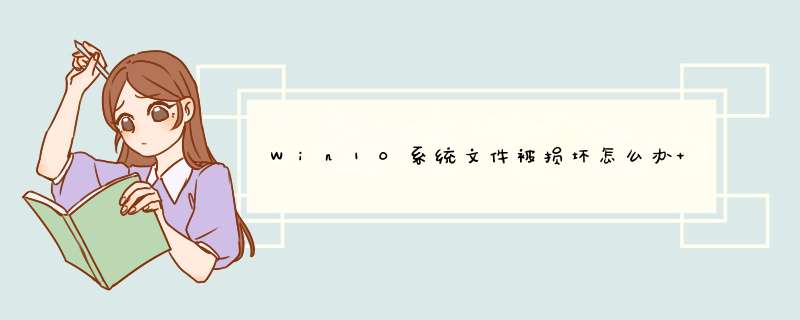
1、打开Win10
系统的搜索(CTRL+F),直接在搜索栏中输入CMD,然后以管理员身份打开2、打开后在
命令提示符处,键入sfc /scannow,然后按回车 Enter 键:提示:sfc /scannow 命令将扫描所有受保护的系统
文件,并用位于 %WinDir%System32dllcache 的压缩文件夹中的缓存副本替换损坏的文件。 %WinDir% 占位符代表 Windows *** 作系统文件夹。例如 C:Windows。 注意:验证 100% 完成之前,请勿关闭此“命令提示符”窗口。扫描结果将在此过程结束后显示。 3、返回结果: 流程结束后,您可能收到以下消息之一: 1)Windows 资源保护找不到任何完整性冲突。 这表示您没有任何丢失或损坏的系统文件。 2)Windows 资源保护无法执行请求的 *** 作。 要解决此问题,请在安全模式中执行系统文件检查器,并确保 PendingDeletes 和 PendingRenames 文件夹存在于 %WinDir%WinSxSTemp 下。 3)Windows 资源保护找到了损坏文件并成功修复了这些文件。 4)Windows 资源保护找到了损坏文件但无法修复这些文件。 若要手动修复损坏的文件,请查看系统文件检查器进程的详细信息查找损坏的文件,然后手动将损坏的文件替换为已知完好的文件副本(用户可以在正常使用的同版本系统中复制CBS.log列表中的文件到故障电脑中替换相同文件)。 同时如果用户无法通过 SFC 文件检查工具来修复的话,也可以尝试使用 DISM命令,需要联网。 【以管理员运行如下命令】: DISM.exe /Online /Cleanup-image /Scanhealth DISM.exe /Online /Cleanup-image /Restorehealth 第一条命令是扫描你全部系统文件并和官方系统文件对比。 第二条命令是把那些不同的系统文件还原成系统官方源文件,跟重装差不多。 这种方法好处在于,修复完那些系统文件后即将还原为官方版的源文件,只是系统文件,其他的第三方软件和用户设置完全保留,当然,这是要花费15-20分钟的时间的。。 系统文件损坏就会出现各种报错,甚至还会导致系统无法正常启动运行,所以,一旦损坏,就要用以上方法进行修复。1、系统可以正常进入时,左下角搜索命令提示符,右键“以管理员身份运行”。
2、接着在其中输入“sfc /scannow”并回车运行。(注意这里有空格)
3、最后等待系统自动验证并修复即可解决。
1、首先你要知道你们学校的校园网服务器地址,如果不知道就打电话问你们学校网络技术中心的老师。 2、进入“控制面板 - 网络和 Internet - 网络和共享中心”点击“设置新的连接或网络”(这是我弄好之后的画面) 3、选择“连接到工作区”,然后点击“下一步” 4、选择“使用我的INTERNET连接(VPN)”,之后在“INTERNET地址”栏位输入认证服务器地址(就是你自己学校服务器地址,下面的三个框不要打勾) 5、输入信息门户认证的工号(或学号)及密码,点击“连接”,生成连接(VPN2是写教程生成的) 6、依次打开“控制面板-网络和internet-网络连接”,更改适配器 找到你建立的“VPN连接”右键点属性。 7、设置安全选项卡中: “VPN类型”为“使用IPSEC的第2层隧道协议(l2tp/IPSEC)” l选择“数据加密码类型”为“可选加密” l选择“允许使用这些协议”中的“未加密的密码(PAP)” 8、拨号连接,现在拨号即可连接成功,校园的客户端可以卸载了,没用了。 这样就可以完美解决了
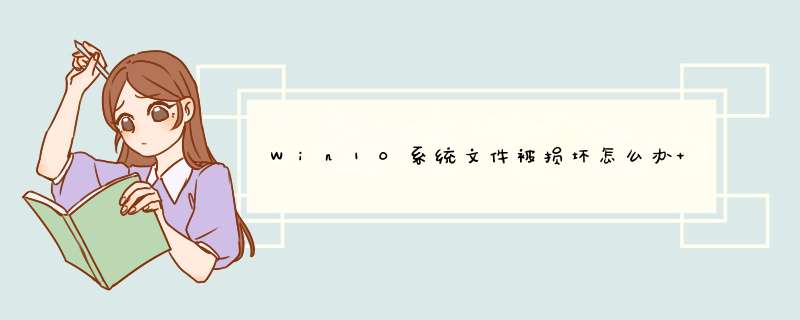

 微信扫一扫
微信扫一扫
 支付宝扫一扫
支付宝扫一扫
评论列表(0条)